如何修复退格键仅删除 Windows 11 上的一个字母问题
退格键是键盘上最常用的键之一,因为它有助于删除单个字母、整个单词或整个句子,并轻松快速地更正您所写的内容。我们习惯于使用退格键来删除和更正我们到目前为止所写的内容,但是,有时您可能会注意到它只删除了一个字母,这可能会令人沮丧。此问题在 Windows 10 计算机中也一直存在,我们在之前的一篇文章中提供了解决方案,您可以在此处阅读。
但是,随着 Windows 11 的推出,事情发生了一些变化,例如设置布局。由于无法使用退格键会使您寻找替代方法并且这可能很耗时,因此我们在此处解释了如何修复退格键,仅在 Windows 11 PC 上使用新设置删除一个字母。
如何修复退格键只删除一个字母
此方法允许您通过设置应用程序更改键盘设置,这可能有助于修复退格键仅删除 Windows 11 PC 上的一个字母问题。请按照以下说明继续:
第 1 步:同时按下键盘上的Win + I键以启动设置应用程序。
第 2 步:在“设置”应用程序窗口中,转到左侧并单击“辅助功能” 。
第3步:现在,转到右侧,向下滚动并在“交互”部分下,单击“键盘” 。
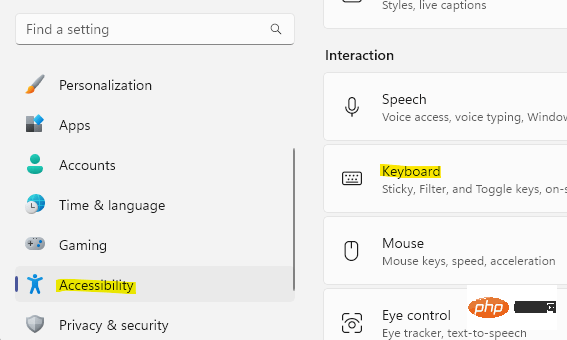
第 4 步:接下来,在键盘设置窗口中,转到窗格的右侧并查找Filter keys。
现在,将其旁边的拨动开关向左移动以将其关闭。
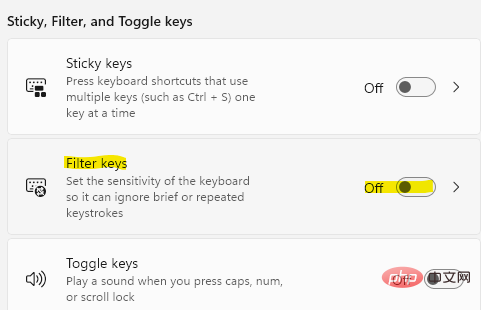
现在,退出设置窗口并尝试使用键盘上的退格键,它现在应该可以正常工作了。
以上是如何修复退格键仅删除 Windows 11 上的一个字母问题的详细内容。更多信息请关注PHP中文网其他相关文章!

热AI工具

Undresser.AI Undress
人工智能驱动的应用程序,用于创建逼真的裸体照片

AI Clothes Remover
用于从照片中去除衣服的在线人工智能工具。

Undress AI Tool
免费脱衣服图片

Clothoff.io
AI脱衣机

Video Face Swap
使用我们完全免费的人工智能换脸工具轻松在任何视频中换脸!

热门文章

热工具

记事本++7.3.1
好用且免费的代码编辑器

SublimeText3汉化版
中文版,非常好用

禅工作室 13.0.1
功能强大的PHP集成开发环境

Dreamweaver CS6
视觉化网页开发工具

SublimeText3 Mac版
神级代码编辑软件(SublimeText3)
 此 Apple ID 尚未在 iTunes Store 中使用:修复
Jun 10, 2024 pm 05:42 PM
此 Apple ID 尚未在 iTunes Store 中使用:修复
Jun 10, 2024 pm 05:42 PM
使用AppleID登录iTunesStore时,可能会在屏幕上抛出此错误提示“此AppleID尚未在iTunesStore中使用”。没有什么可担心的错误提示,您可以按照这些解决方案集进行修复。修复1–更改送货地址此提示出现在iTunesStore中的主要原因是您的AppleID个人资料中没有正确的地址。步骤1–首先,打开iPhone上的iPhone设置。步骤2–AppleID应位于所有其他设置的顶部。所以,打开它。步骤3–在那里,打开“付款和运输”选项。步骤4–使用面容ID验证您的访问权限。步骤
 如何解决Win11验证凭据失败的问题?
Jan 30, 2024 pm 02:03 PM
如何解决Win11验证凭据失败的问题?
Jan 30, 2024 pm 02:03 PM
有win11用户在使用凭据登录时,收到的却是您的凭据无法验证的错误提示,这是怎么回事?小编调查此问题后,发现可能有几种不同的情况直接或者间接导致该问题,下面就和小编一起来看看吧。
 如何修复iPhone上的红眼
Feb 23, 2024 pm 04:31 PM
如何修复iPhone上的红眼
Feb 23, 2024 pm 04:31 PM
所以,你在上一次聚会上拍了一些很棒的照片,但不幸的是,你拍的大部分照片都是红眼睛。照片本身很棒,但其中的红色眼睛有点破坏了图像。更不用说,其中一些派对照片可能来自您朋友的手机。今天,我们将看看如何从照片中去除红眼。什么原因导致照片中的眼睛发红?在使用闪光灯拍照时,红眼现象往往会出现。这是因为闪光灯的光线直接照射到眼睛后部,引起眼底血管反射光线,从而在照片中呈现红色眼睛的效果。幸运的是,随着技术的不断进步,现在一些相机已经配备了红眼修正功能,可以有效解决这一问题。通过使用这种功能,相机会在拍摄照片
 PHP 500错误全面指南:原因、诊断和修复
Mar 22, 2024 pm 12:45 PM
PHP 500错误全面指南:原因、诊断和修复
Mar 22, 2024 pm 12:45 PM
PHP500错误全面指南:原因、诊断和修复在PHP开发过程中,我们经常会遇到HTTP状态码为500的错误。这种错误通常被称为"500InternalServerError",它是指在服务器端处理请求时发生了一些未知的错误。在本文中,我们将探讨PHP500错误的常见原因、诊断方法以及修复方法,并提供具体的代码示例供参考。1.500错误的常见原因1.
 解决Win11蓝屏问题的简易指南
Dec 27, 2023 pm 02:26 PM
解决Win11蓝屏问题的简易指南
Dec 27, 2023 pm 02:26 PM
很多朋友在使用电脑操作系统时,总会出现蓝屏的情况,就算是最新的win11系统,也难逃蓝屏的命运,因此今天小编带来了win11蓝屏修复教程。无论大家有没有遇到过蓝屏,都可以先学习一下,以备不时之需。win11蓝屏怎么修复方法一1、如果我们如果遇到了蓝屏,首先重启系统,查看是否能够正常启动。2、可以正常启动的话,右键点击桌面上的“计算机”,选择“管理”3、接着在弹出窗口左侧展开“系统工具”,选择“事件查看器”4、在事件查看器中,我们就可以看到具体是什么问题导致的蓝屏。5、接着只要根据蓝屏的情况以及事
 WIN10音量不能调节进行修复的操作方法
Mar 27, 2024 pm 05:16 PM
WIN10音量不能调节进行修复的操作方法
Mar 27, 2024 pm 05:16 PM
1、按win+r打开运行窗口,输入【regedit】回车,打开注册表编辑器。2、在打开的注册表编辑器中,依次点击展开【HKEY_LOCAL_MACHINESOFTWAREMicrosoftWindowsCurrentVersionRun】,在右侧空白处,点击右键选择【新建——字符串值】,并重命名为【systray.exe】。3、双击打开systray.exe,将其数值数据修改为【C:WindowsSystem32systray.exe】,点击【确定】保存设置。
 Table 'table_name' is marked as crashed and should be repaired - 如何解决MySQL报错:表被标记为崩溃,需要修复
Oct 05, 2023 am 09:25 AM
Table 'table_name' is marked as crashed and should be repaired - 如何解决MySQL报错:表被标记为崩溃,需要修复
Oct 05, 2023 am 09:25 AM
标题:Table'table_name'ismarkedascrashedandshouldberepaired-如何解决MySQL报错:表被标记为崩溃,需要修复,需要具体代码示例文章正文:MySQL是一种功能强大的关系型数据库管理系统,被广泛应用于各种网站和应用程序的开发中。然而,由于各种原因,有时候我们可能会遇到一些错误和问题。其中
 修复因为网卡驱动程序异常导致无法上网的方法
Jan 06, 2024 pm 06:33 PM
修复因为网卡驱动程序异常导致无法上网的方法
Jan 06, 2024 pm 06:33 PM
有的朋友发现自己的电脑因为网卡驱动程序不正常上不了网,想要知道怎么修复,其实现在的系统都自带驱动程序修复功能,因此我们只需要手动更新一下驱动就可以了,实在不行还能使用驱动软件。网卡驱动程序不正常上不了网怎么修复:PS:要是突然出现的这个问题,可以先试试看重启电脑哟~重启后还不行在继续下面的操作。方法一:1、首先,点击任务栏中的右键,选择“开始菜单”2、在右键菜单中打开“设备管理器”。3、点击“网络适配器”,然后选择“更新驱动程序”点击“自动搜索驱动程序”后,更新完成即可正常上网5、也有些用户是因





